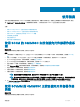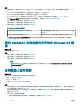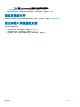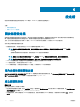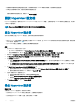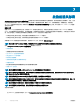Users Guide
啟動組態與部署
Conguration and Deployment (組態與部署) 頁面會列出所有未指派的伺服器和主機伺服器。使用伺服器的主機名稱或 IP 位址,您可
以檢視伺服器詳細資料,例如 iDRAC IP 位址或主機名稱、伺服器的識別碼、叢集 FQDN、機箱服務標籤、伺服器機型、伺服器世
代、CPU、記憶體和相容性狀態。將滑鼠移至 Hardware Compatibility (硬體相容性) 欄上方後,即可檢視 BIOS、iDRAC、LC 及驅動
程式套件的版本。
關於此工作
啟動 OMIMSSC 主控台延伸模組之前,請確認 iDRAC 系統鎖定模式設定。系統鎖定模式設定可用於第 14 代 PowerEdge 伺服器的
iDRAC。設定開啟時會鎖定系統組態,包括韌體更新。系統鎖定模式啟用後,使用者將無法變更任何組態設定。此設定是為了保護系
統,防止意外變更。系統鎖定模式狀態會在伺服器的 iDRAC IP 位址前面以小鎖圖示表示。
• 如果在該系統上啟用此設定,則鎖定圖示會與伺服器的 iDRAC IP 一同顯示。
• 如果在該系統上停用此設定,則解除鎖定圖示會與伺服器的 iDRAC IP 一同顯示。
如需有關 iDRAC 系統鎖定模式的詳細資訊,請參閱 iDRAC 文件,網址為:dell.com/support。
註: 如果是第 14 代 PowerEdge 伺服器,請務必從 iDRAC 主控台手動停用受管主機的系統鎖定模式設定。
使用 Conguration and Deployment (組態與部署)頁面執行下列工作:
• 探索伺服器
• 重新整理頁面以檢視更新的資訊。
• 從 OMIMSSC 主控台刪除伺服器。
• 與已註冊 MSSC 同步處理。
• 解決同步處理錯誤
• 指派作業範本並執行作業範本相容性。
• 部署作業範本
• 將主機伺服器相互關聯到叢集群組以及伺服器所屬的機箱。
• 啟動 iDRAC 主控台。
註: 如果伺服器不屬於機箱,則 Chassis Service Tag (機箱服務標籤) 會顯示為空白。
註: 如果主機伺服器屬於某個叢集,若要將伺服器相互關聯到其叢集群組並瞭解機箱資訊,請參閱 Cluster FQDN (叢集 FQDN)
與 Chassis Service Tag (機箱服務標籤) 欄。
註: 若要使用在舊版的 OMIMSSC 設備中探索到的伺服器,請重新探索這些伺服器。
註: 當您以委派系統管理員身分登入 OMIMSSC 時,您可以檢視非此使用者特定的所有主機伺服器和未指派的伺服器。因此,在
伺服器上執行任何作業之前,請確定您已具備必要權限。
註: 如果伺服器與作業範本相容,則指派的作業範本會顯示內含勾選符號的綠色方塊。
註: 如果伺服器與作業範本不相容,則指派的作業範本會顯示紅色的警告訊息。
若想檢視伺服器:
在 OMIMSSC 主控台延伸模組中,按一下 Conguration and Deployment (組態與部署)。
7
20
啟動組態與部署